A KeePassXC egy nélkülözhetetlen eszköz és egy elsőrangú nyílt forráskódú jelszókezelő, amelyet a platformok közötti kompatibilitásra szabtak. A tisztelt KeePass jelszóbiztos vonalból eredő KeePassXC robusztus titkosítási technikákat egyesít egy felhasználó-központú felülettel, biztosítva a biztonságot és a könnyű használatot.
Az alábbiakban, mielőtt továbbmennénk, itt található azoknak a funkcióknak a listája, amelyek miatt a KeePassXC népszerű választás:
- Nyílt forráskódú és többplatformos: A KeePassXC kitűnik nyílt forráskódú átláthatóságával, amely biztosítja a hallhatóságot és a szabad használatot. Alkalmazkodóképessége olyan platformokon, mint a Windows, Linux és macOS, még inkább kiemeli vonzerejét.
- Robusztus titkosítás: Az alkalmazás a félelmetes AES-256 titkosítást és az SHA-256 hash funkciót használja, védve az adatok integritását.
- Offline adattárolás: Alapértelmezés szerint a KeePassXC helyben tárolja a jelszóadatbázist, csökkentve ezzel a felhőalapú tárolással kapcsolatos kockázatokat, és autonómiát biztosítva az adatok felett.
- Auto-Type képesség: A KeePassXC képes önállóan bevinni az Ön hitelesítő adatait a webhelyekre, csökkentve ezzel a potenciális billentyűnaplózók fenyegetését.
- Adatbázis-együttműködés: Más KeePass adatbázisokkal (.kdbx) való kompatibilitása megkönnyíti a könnyű migrációt azok számára, akik különböző KeePass-változatokról váltanak át.
- Továbbfejlesztett biztonsági eszközök: Az alapokon túl a KeePassXC biztonsági funkciókat is kínál, beleértve a jelszógenerátort, az időalapú egyszeri jelszavakat (TOTP) és a jelszó állapotfelmérő eszközt.
Átfogó szolgáltatáskészletének és a nyílt forráskódú elvek iránti elkötelezettségének köszönhetően a KeePassXC kiváló választás számos társához képest. Az útmutató most két módszert mutat be a KeePassXC telepítésére az alapértelmezett Ubuntu tárolóval vagy egy jól ismert PPA-val, amely már egy ideje karbantartja a legújabb kiadásokat.
Telepítse a KeePassXC-t az APT PPA-n keresztül
Frissítse az Ubuntu rendszercsomagokat a KeePassXC telepítése előtt
Az operációs rendszer frissítéseinek karbantartása a sikeres szoftvertelepítés alapja. Ez az alapvető lépés biztosítja a rendszer biztonságát és stabilitását, csökkentve a KeePassXC telepítési folyamata során felmerülő esetleges problémákat.
Nyissa meg a terminált, általában a gomb megnyomásával Ctrl+Alt+T. Ha elkészült, írja be a következő parancsot:
sudo apt update && sudo apt upgradeEz a parancs arra utasítja a rendszert, hogy frissítse az elérhető csomagok katalógusát (sudo apt update), majd az összes elavult csomag frissítése (sudo apt upgrade).
Válassza az APT KeePassXC telepítési módot
Most, hogy a rendszer frissítve van, ki kell választania a KeePassXC telepítési módját. Az Ubuntu két lehetőséget kínál ehhez a folyamathoz.
1. lehetőség: Telepítse a KeePassXC-t az Ubuntu Repository-n keresztül
Az Ubuntu Repository a KeePassXC stabil verzióját kínálja. Ez a verzió jellemzően lassabban vezeti be az új funkciókat, de ideális azoknak a felhasználóknak, akik a stabil, kipróbált felépítést részesítik előnyben.
Az Ubuntu lerakatból történő telepítés elindításához írja be a következő parancsot a termináljába:
sudo apt install keepassxc2. lehetőség: Telepítse a KeePassXC-t a KeePassXC PPA-n keresztül
A KeePassXC PPA (Personal Package Archive) kiváló alternatíva azoknak a felhasználóknak, akik szeretnek naprakészen maradni a legújabb funkciókkal és fejlesztésekkel. Ez az opció lehetővé teszi az ismerős APT csomagkezelő használatát, miközben biztosítja a legújabb KeePassXC verzió telepítését.
A KeePassXC PPA hozzáadásához a rendszer csomagforrásaihoz használja a következő parancsot:
sudo add-apt-repository ppa:phoerious/keepassxc -yA preferált forrás hozzáadása után feltétlenül frissítse az APT-t a következő paranccsal:
sudo apt updateVégül a KeePassXC telepítéséhez a hozzáadott PPA-ból használja ugyanazt a telepítési parancsot, mint korábban:
sudo apt install keepassxcA KeePassXC jelszókezelő elindítása
A KeePassXC Password Manager sikeres telepítése után a következő kritikus lépés a hatékony elindításának megértése. Ennek eléréséhez több lehetőség is létezik, amelyek mindegyike az Ön által preferált hozzáférési módhoz igazodik.
CLI módszer a KeePassXC elindításához
Néha előfordulhat, hogy a terminált szeretné használni a KeePassXC Password Manager elindításához. Ennek oka lehet a könnyű hozzáférés, vagy esetleg már a terminálon belül dolgozik, és szeretné elkerülni az interfészek közötti váltást. Indokaitól függetlenül ez egy egyszerű folyamat.
A KeePassXC terminálról való indításához írja be a következő parancsot:
keepassxcGUI módszer a KeePassXC elindításához
Alternatív megoldásként a KeePassXC egy hagyományosabb asztali útvonalon is elindítható. Ez a módszer általában egyszerűbb azoknak a felhasználóknak, akik nem érzik annyira kényelmesen a terminált, vagy azok számára, akik szívesebben navigálnak a grafikus felületen.
A KeePassXC megnyitásához kövesse az alábbi lépéseket az asztalon:
- Kattintson rá Tevékenységek.
- Folytassa a következővel: Alkalmazások megjelenítése.
- Keresse meg és válassza ki KeePassXC.
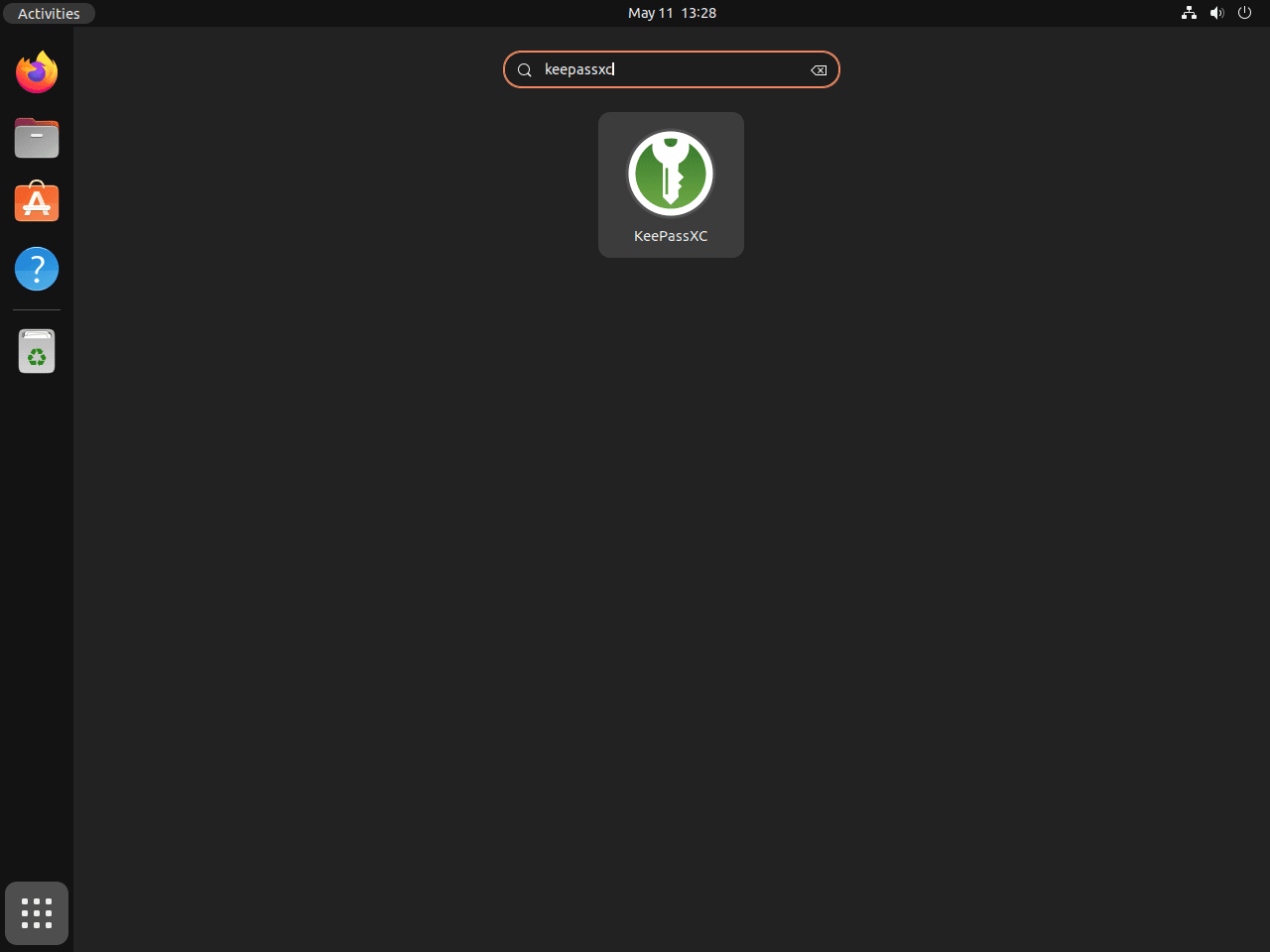
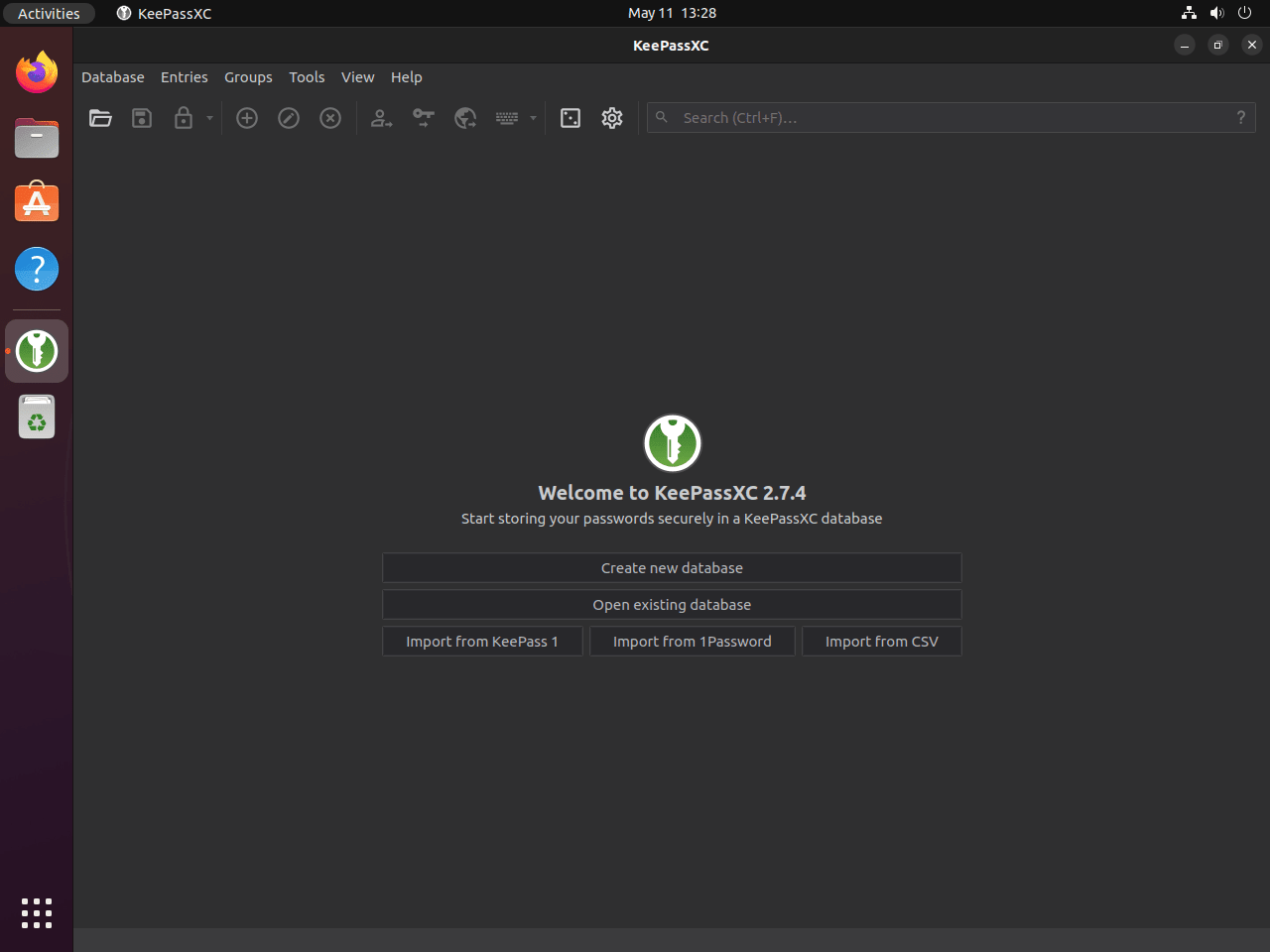
További parancsok a KeePassXC-hez
Frissítse a KeePassXC-t
A KeePassXC Password Manager frissítése elengedhetetlen a legújabb verzióra. Ez biztosítja, hogy élvezze a legújabb funkciókat és fejlesztéseket, és megkapja a kulcsfontosságú biztonsági frissítéseket. Ez a gyakorlat erősen ajánlott egy robusztus és biztonságos jelszókezelő rendszer fenntartásához.
A KeePassXC frissítéséhez írja be a következő parancsot a terminálba:
sudo apt upgrade && sudo apt upgradeEz a parancs először frissíti a csomaglistát ezzel: sudo apt update, majd frissítse a rendszer összes frissíthető szoftverét, beleértve a KeePassXC-t is sudo apt upgrade.
Távolítsa el a KeePassXC-t
Előfordulhat, hogy már nincs szüksége a KeePassXC Jelszókezelőre. Akár egy másik jelszókezelőre vált át, akár már nincs szüksége rá, az alkalmazás helyes eltávolításának ismerete létfontosságú.
Kezdje a következő paranccsal a KeePassXC eltávolításához:
sudo apt remove keepassxcAz alkalmazás eltávolítása azonban nem az utolsó lépés. A PPA eltávolítása akkor is javasolt, ha a KeePassXC-t PPA (Personal Package Archive) használatával telepítette.
Így távolíthatja el a KeePassXC PPA-t:
sudo add-apt-repository --remove ppa:phoerious/keepassxc -yEz a parancs eltávolítja a PPA-t, és -y a végén felszólítás nélkül megerősíti a műveletet.
Jegyzet: Az eredeti telepítési módszeren alapuló megfelelő parancs használata kulcsfontosságú. A második parancs végrehajtása szükségtelen, ha nem PPA-t használt a telepítéshez.
Végső gondolatok
Ebben az útmutatóban végigvezettük a KeePassXC Password Manager telepítésének, elindításának és kezelésének alapvető lépésein Ubuntu Linux rendszeren. Feltérképeztük a különböző alkalmazásindítási módszereket, tippeket adtunk az induláshoz, és megbeszéltük, hogyan tarthatjuk naprakészen, vagy hogyan távolíthatjuk el, ha szükséges. Mindezek a lépések hozzájárulnak a KeePassXC átfogó megértéséhez, lehetővé téve ennek a robusztus jelszókezelőnek a teljes potenciálját.
Hasznos linkek
Íme néhány értékes link a KeePassXC használatával kapcsolatban:
- KeePassXC hivatalos webhely: Keresse fel a hivatalos KeePassXC webhelyet a jelszókezelővel, a szolgáltatásokkal és a letöltési lehetőségekkel kapcsolatos információkért.
- KeePassXC dokumentáció: A KeePassXC telepítésével, konfigurálásával és használatával kapcsolatos részletes útmutatók elérése az átfogó dokumentációban.
- KeePassXC képernyőképek: Fedezze fel a képernyőképeket a KeePassXC felhasználói felületének és funkcióinak vizuális áttekintése érdekében.
- KeePassXC GitHub Repository: Látogassa meg a KeePassXC GitHub adattárat a forráskód megtekintéséhez, a problémák bejelentéséhez és a fejlesztéshez való hozzájáruláshoz.
